Khi soạn thảo văn bản bằng Word 2003 2007 2010 2013 hay 2016, bạn thường thấy một dấu gạch ngang màu đỏ ngoằn ngoèo bên dưới văn bản của mình. Chắc chắn bạn không phải là người duy nhất thấy những gạch đỏ này rất mất tập trung và khó chịu cho người đọc.
Đây thực chất là một dòng chức năng kiểm tra chính tả và ngữ pháp của Word. Khi cài đặt Word, mặc định chức năng này sẽ được bật. Để thoát khỏi dấu gạch ngang màu đỏ đó, bạn phải tắt tính năng kiểm tra chính tả này.
Hãy cùng thuthuatphanmem.vn thực hiện các bước tắt chức năng kiểm tra chính tả trong Word nhé!
Bước 1: Vào Tệp
Thẻ ribbon File nằm ở góc trái giao diện Word, là thẻ ribbon đầu tiên của thanh công cụ.
Bước 2: Mở Tùy chọn
Dòng Tùy chọn nằm ở cuối tab Tệp. Nhấp vào đây để mở cửa sổ Tùy chọn Word.
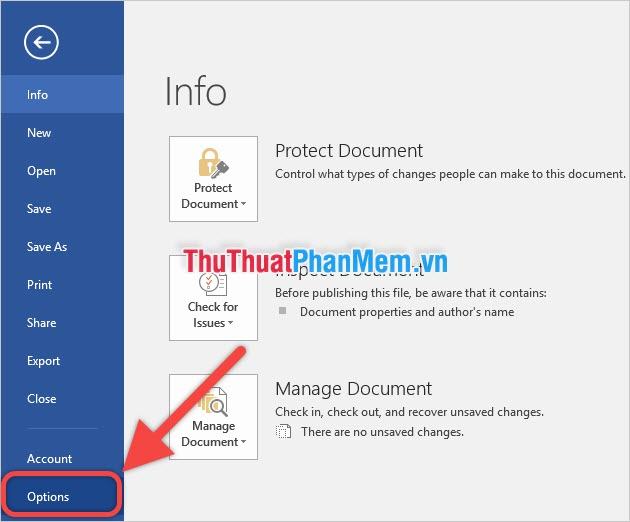
Bước 3: Mở công cụ Soát lỗi
Chức năng kiểm tra lỗi chính tả của từ, nằm trong công cụ Proofing của cửa sổ Word Options. Kiểm lỗi nằm trên dòng 3 của danh sách công cụ.
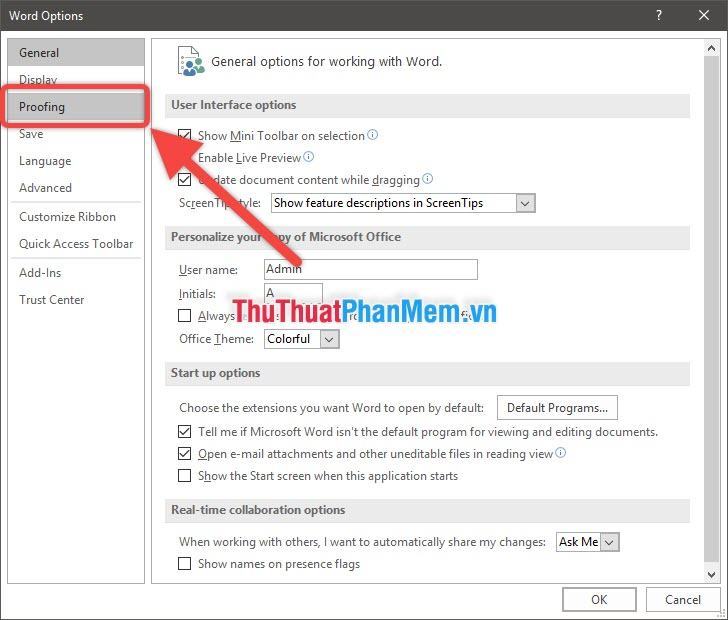
Bước 4: Bỏ chọn kiểm tra chính tả
Trong Kiểm lỗi, cuộn xuống và tìm phần có nội dung “Khi sửa lỗi chính tả, ngữ pháp trong Word(Khi sửa lỗi chính tả và ngữ pháp trong Word).
Trong phần này có 4 dòng ghi âm lượng, đó là:
– Kiểm tra chính tả khi bạn gõ (Kiểm tra chính tả khi bạn gõ)
– Đánh dấu các lỗi ngữ pháp khi bạn nhập (Đánh dấu lỗi ngữ pháp khi bạn nhập)
– Những từ thường bị nhầm lẫn (Các từ thường bị nhầm lẫn)
– Kiểm tra ngữ pháp với chính tả (Kiểm tra ngữ pháp với chính tả)
Xóa dấu kiểm trước “Kiểm tra chính tả khi bạn gõ” Và “Kiểm tra ngữ pháp với chính tảbạn có thể xóa gạch chân màu đỏ trong văn bản của mình.
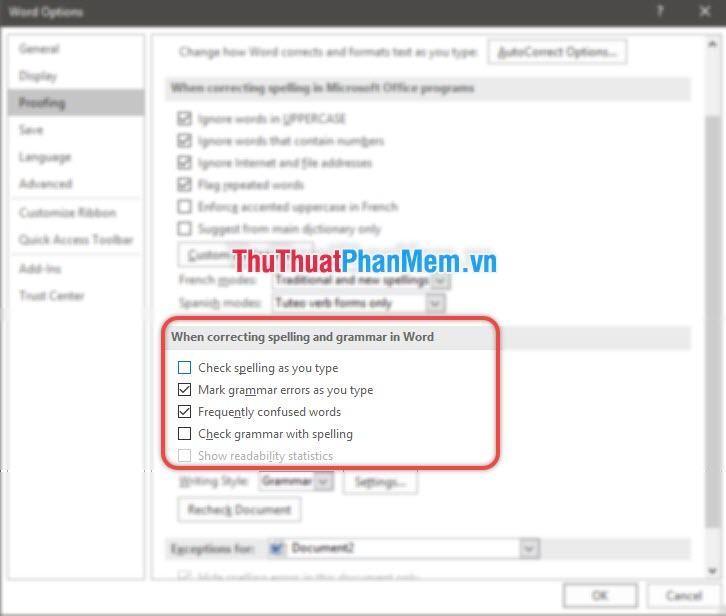
Đây sẽ là kết quả bạn sẽ nhận được khi hoàn thành các bước trên:
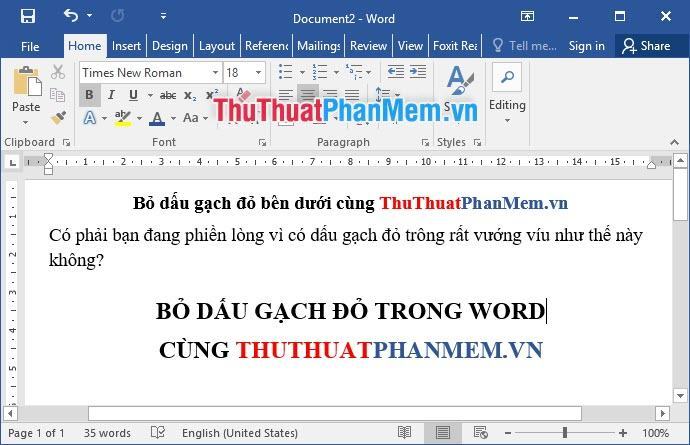
Cảm ơn bạn đã theo dõi bài viết của thuthuatphanmem.vn, chúc bạn thành công.
Bạn thấy bài viết Cách bỏ gạch đỏ trong Word – Bỏ kiểm tra chính tả trong Word có đáp ướng đươc vấn đề bạn tìm hiểu không?, nếu không hãy comment góp ý thêm về Cách bỏ gạch đỏ trong Word – Bỏ kiểm tra chính tả trong Word bên dưới để vietabinhdinh.edu.vn có thể thay đổi & cải thiện nội dung tốt hơn cho các bạn nhé! Cám ơn bạn đã ghé thăm Website: vietabinhdinh.edu.vn
Nhớ để nguồn bài viết này: Cách bỏ gạch đỏ trong Word – Bỏ kiểm tra chính tả trong Word của website vietabinhdinh.edu.vn
Chuyên mục: Kiến thức chung
Tóp 10 Cách bỏ gạch đỏ trong Word – Bỏ kiểm tra chính tả trong Word
#Cách #bỏ #gạch #đỏ #trong #Word #Bỏ #kiểm #tra #chính #tả #trong #Word
Video Cách bỏ gạch đỏ trong Word – Bỏ kiểm tra chính tả trong Word
Hình Ảnh Cách bỏ gạch đỏ trong Word – Bỏ kiểm tra chính tả trong Word
#Cách #bỏ #gạch #đỏ #trong #Word #Bỏ #kiểm #tra #chính #tả #trong #Word
Tin tức Cách bỏ gạch đỏ trong Word – Bỏ kiểm tra chính tả trong Word
#Cách #bỏ #gạch #đỏ #trong #Word #Bỏ #kiểm #tra #chính #tả #trong #Word
Review Cách bỏ gạch đỏ trong Word – Bỏ kiểm tra chính tả trong Word
#Cách #bỏ #gạch #đỏ #trong #Word #Bỏ #kiểm #tra #chính #tả #trong #Word
Tham khảo Cách bỏ gạch đỏ trong Word – Bỏ kiểm tra chính tả trong Word
#Cách #bỏ #gạch #đỏ #trong #Word #Bỏ #kiểm #tra #chính #tả #trong #Word
Mới nhất Cách bỏ gạch đỏ trong Word – Bỏ kiểm tra chính tả trong Word
#Cách #bỏ #gạch #đỏ #trong #Word #Bỏ #kiểm #tra #chính #tả #trong #Word
Hướng dẫn Cách bỏ gạch đỏ trong Word – Bỏ kiểm tra chính tả trong Word
#Cách #bỏ #gạch #đỏ #trong #Word #Bỏ #kiểm #tra #chính #tả #trong #Word